विज्ञापन
एडोब जब यह पोर्टेबल दस्तावेज़ प्रारूप (पीडीएफ) की बात आती है तो रोस्ट को नियमित करता है। इसे पसंद करे या नफरत करें।
एडोब रीडर के रूप में भी महत्व और आकार के साथ भरा हुआ है, मुफ्त पीडीएफ विकल्प 4 एडोब रीडर के लिए बहुत हल्का विकल्पक्या आप अभी भी पीडीएफ दस्तावेजों के लिए एडोब रीडर का उपयोग कर रहे हैं? यह एक वैकल्पिक पीडीएफ रीडर पर आगे बढ़ने का समय है जो हल्का है, जल्दी से लॉन्च होता है, और फिर भी आपके दस्तावेज़ों को सहेज कर रखता है। अधिक पढ़ें दृश्य में रोमांस किया है। वे नई सुविधाओं में लाए और कुछ आप केवल वाणिज्यिक एडोब एक्रोबैट प्रो डीसी में पा सकते हैं, जो अभी भी मुफ्त के बड़े भाई हैं एडोब एक्रोबैट रीडर डीसी.
इसका उपयोग करने के लिए अभी भी अच्छे कारण हैं। एक बेहतर टाइपोग्राफी इंजन, 3D सामग्री के लिए समर्थन, और एडोब दस्तावेज़ क्लाउड के लिए पुल सूची में सबसे ऊपर है। क्लाउड में आपके पास 2 जीबी फ्री स्टोरेज है। और, फिर कई अच्छे कारण हैं एक्रोबेट रीडर से बचें यह है कि आप एडोब रीडर की आवश्यकता क्यों नहीं हैएडोब रीडर फूला हुआ, धीमा और एक दायित्व है। संक्षेप में, यह अनावश्यक है। क्या आपको पीडीएफ रीडर की आवश्यकता है? हम आपको दिखाते हैं कि एडोब रीडर के बिना पीडीएफ फाइलें कैसे खोलें। अधिक पढ़ें .
यदि आप किसी भी तरह से चले गए हैं, तो आपको दोनों के पेशेवरों और विपक्षों के साथ रहना होगा। लेकिन, एक आम आदमी के रूप में, मुझे सबसे बुनियादी विशेषताओं में से एक की याद आती है, जो एक आवेदन में इसे "रीडर" कहनी चाहिए:
आप एक पीडीएफ दस्तावेज़ में एक पृष्ठ को बुकमार्क नहीं कर सकते हैं जिसे आप मुफ्त एडोब एक्रोबेट रीडर के साथ खोलते हैं।
सोचिए आप पढ़ रहे हैं शासन का खेल (की पहली किताब बर्फ और आग का गीत श्रृंखला)। आपने इसे पृष्ठ संख्या 312 पर छोड़ दिया। इस तथ्य को छोड़कर कि आपको इसे पीडीएफ में कभी नहीं पढ़ना चाहिए, जब आप फिर से पढ़ना शुरू करते हैं तो आपको उसी पृष्ठ पर वापस कैसे आना चाहिए?
समस्या अभी भी अनसुलझी है। Adobe में बायीं साइडबार पर एक आसान बुकमार्क टूल है। लेकिन आप वहां से अपना स्वयं का निर्माण नहीं कर सकते। तो, आइए कुछ वर्कअराउंड बनाएं और बुकमार्क समस्या को हल करें।
एडोब रीडर में एक पृष्ठ याद करने का आसान तरीका
Adobe Reader आपको नए बुकमार्क बनाने और रखने की अनुमति नहीं देता है, लेकिन एक छोटी सी सेटिंग है जिसे आप लागू कर सकते हैं जो कि सॉफ्टवेयर को पीडीएफ रीडर द्वारा खोले गए अंतिम पृष्ठ को याद रखने में मदद करेगी। यह "तकनीकी रूप से" एक बुकमार्क नहीं है, लेकिन यह एक सरल चेकमार्क है जिसे आपको हमेशा सक्षम करना चाहिए।
देशी सुविधा को सक्षम करने के लिए नीचे दिए गए चरणों का पालन करें।
- के लिए जाओ संपादित करें> प्राथमिकताएँ (विंडोज) या एक्रोबेट / एडोब एक्रोबैट रीडर> प्राथमिकताएं (मैक ओ एस)। आप कीबोर्ड शॉर्टकट का भी उपयोग कर सकते हैं नियंत्रण + के.
- पर क्लिक करें दस्तावेज़ बाईं ओर सूचीबद्ध श्रेणियों के तहत।
- जैसा कि नीचे स्क्रीनशॉट में दिखाया गया है, उस सुविधा को सक्षम करें जो कहती है - दस्तावेजों को फिर से खोलने पर अंतिम दृश्य सेटिंग्स को पुनर्स्थापित करें. क्लिक करें ठीक और बाहर निकलें।
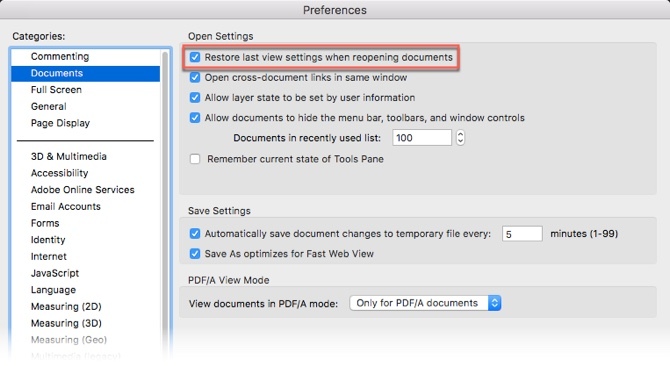
अब, पीडीएफ दस्तावेजों की कोई भी संख्या खोलें; Adobe Reader उस पृष्ठ को याद करता है जिसे आपने इसे छोड़ा था। यह एक बुकमार्किंग समाधान नहीं हो सकता है, आपको एक पुस्तक में कई बिंदुओं को चिह्नित करने का विकल्प नहीं दे सकता है, लेकिन जब हम एक ईबुक खोलते हैं, तो हमारी मूल आवश्यकता का एक सरल सुरुचिपूर्ण उत्तर होता है। एक पीडीएफ रीडर में 2019 में विंडोज के लिए 6 सर्वश्रेष्ठ पीडीएफ रीडरसबसे अच्छे पीडीएफ पाठकों के पास कोई पैसा नहीं है। फीचर-समृद्ध पीडीएफ दर्शकों के हमारे राउंडअप को पढ़ें जो कि एडोब रीडर भी करते हैं। अधिक पढ़ें .
मार्कअप टूल का उपयोग करें
मार्कअप उपकरण बुकमार्क बनाने के लिए दो अलग-अलग वर्कअराउंड प्रदान करते हैं।
एक बुकमार्क की नकल करने के लिए टेक्स्ट को हाइलाइट करें
आप कोई ऐसा व्यक्ति नहीं हो सकता है PDF दस्तावेज़ों को हाइलाइट और एनोटेट करता है पीडीएफ फाइलों को संपादित करने के लिए 5 नि: शुल्क उपकरणपीडीएफ सार्वभौमिक रूप से उपयोगी हैं। हालांकि, संपादन के लिए आते ही वे कम हो जाते हैं। हम आपकी पीडीएफ फाइलों को संपादित करने के लिए आपको सर्वश्रेष्ठ मुफ्त उपकरण दिखाने के लिए यहां हैं। अधिक पढ़ें . यदि आप Acrobat Reader में हाइलाइट सुविधा का उपयोग करते हैं, तो अंतिम रीड प्लेस को बुकमार्क करने के लिए इस सुविधा का उपयोग करें।
- Adobe Reader के टूलबार में पेन के प्रतीक द्वारा हाइलाइट टूल का प्रतिनिधित्व किया जाता है। हाइलाइटर को सक्रिय करने के लिए उस पर क्लिक करें।
- पाठ के उस भाग को हाइलाइट करें जिसे आप "बुकमार्क" करना चाहते हैं और बाद में वापस आएं। रीडर बंद करने पर पीडीएफ को सेव करें।
- चिह्नित-अप हाइलाइट पर आने के लिए पृष्ठों के माध्यम से स्क्रॉल करना एक काम हो सकता है। उपयोग थंबनेल इसके बजाय बाएं साइडबार पर देखें।
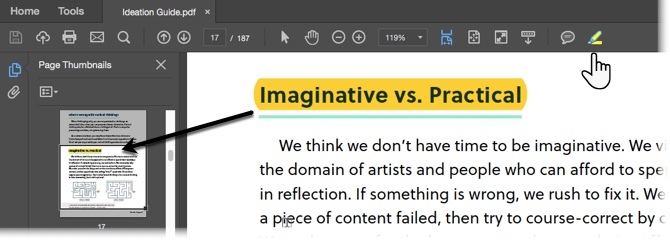
याद रखें, आप हमेशा हाइलाइट को हटा सकते हैं क्योंकि आप दस्तावेज़ के माध्यम से आगे बढ़ते हैं। हाइलाइट किए गए टेक्स्ट (या छवि) पर राइट-क्लिक करें और चुनें हटाएं संदर्भ मेनू से जो पॉप अप होता है।
एक स्टिकी नोट और एक टिप्पणी के साथ बुकमार्क
टूलबार पर स्टिकी नोट टूल के साथ एक समान दृष्टिकोण का उपयोग करें। पीडीएफ फाइल में टिप्पणी जोड़ना सबसे आम तरीका है। आप इसे हाइलाइट पेन के ठीक बगल में रख सकते हैं। स्टिकी नोट आपको एक टाइमस्टैम्प और एक पाठ क्षेत्र का लाभ भी देता है जहां आप अपनी टिप्पणी जोड़ सकते हैं - हाशिये पर पुस्तक नोट जोड़ने की सर्वोत्तम परंपराओं में।
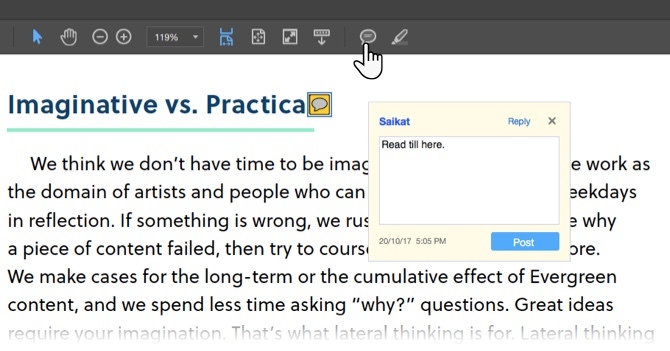
अब, आप आसानी से उस विशिष्ट टिप्पणी पर जा सकते हैं जिसे आपने नोट में जोड़ा था। एक्रोबेट रीडर में पीडीएफ दस्तावेज़ खोलें।
- के लिए जाओ दृश्य> उपकरण> टिप्पणी> खोलें.
- टिप्पणियाँ सूची दस्तावेज़ विंडो के दाएँ फलक में दिखाई देता है। यह एक पीडीएफ में सभी टिप्पणियों को प्रदर्शित करता है और सामान्य विकल्पों के साथ एक टूलबार भी प्रदर्शित करता है, जैसे कि छंटाई, छानने और टिप्पणियों के साथ काम करने के लिए अन्य विकल्प। टिप्पणी पर क्लिक करें और दस्तावेज़ में विशिष्ट स्थान पर जाएं।
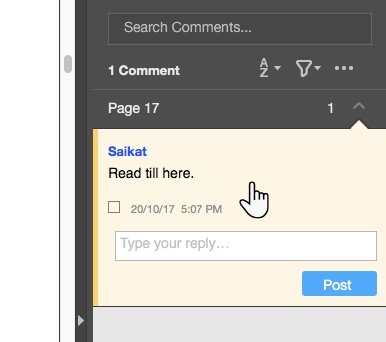
क्या आपने टिप्पणी टूलबार में कई एनोटेशन और ड्राइंग मार्कअप टूल देखे हैं? ये विकल्प अविश्वसनीय रूप से शक्तिशाली तरीके हैं जो आपके पढ़ने को अधिक प्रभावशाली और सम्मिलित करते हैं। प्रत्येक उपकरण का पूर्ण विराम इस लेख के दायरे से बाहर है, लेकिन यह Adobe सहायता पृष्ठ आप उन सभी के माध्यम से ले जाएगा।

आप सेगमेंट या वाक्यों को चिह्नित करने के लिए टूलबार में टेक्स्ट और ड्राइंग टूल्स का उपयोग कर सकते हैं जो महत्वपूर्ण हैं। सबसे सही तरीका जो भी आप पढ़ते हैं, उसे याद रखें कैसे याद रखें कि आप सरल टूल का उपयोग करके पढ़ते हैंयदि आप जो कुछ भी पढ़ते हैं उसे बरकरार नहीं रख सकते हैं तो अधिक पढ़ना आपको अच्छा नहीं करेगा। इन युक्तियों का उपयोग करें जब आपको यह याद रखना मुश्किल हो जाए कि आपने क्या पढ़ा है। अधिक पढ़ें पीडीएफ डॉक्यूमेंट के बाहर मौजूद विवरणों से जानकारी को जोड़ना है।
लेकिन, हम अभी भी एक्रोबेट रीडर में एक पीडीएफ दस्तावेज़ को बुकमार्क करने के लिए एक सटीक तरीके से नहीं आए हैं। तृतीय-पक्ष द्वारा आपूर्ति की गई हैक को देखने का समय है।
एक जावास्क्रिप्ट हैक जो एडोब एक्रोबेट के साथ काम करता है
इस प्लग-इन या एडोब हैक को कॉल करें, लेकिन यह एकमात्र समाधान है जिसे मैं जानबूझकर एडोब रीडर में एक बुकमार्क करने की सुविधा प्रदान कर सकता हूं। छोटा 5 KB जावास्क्रिप्ट फ़ाइल में पैक किया गया है पीडीएफ Hacks पर एक डाउनलोड करने योग्य ज़िप फ़ाइल.
- डाउनलोड करें और छोटी फ़ाइल को अनज़िप करें। फ़ाइल ("बुकमार्क_पृष्ठ") को अपने एक्रोबेट रीडर जावास्क्रिप्ट निर्देशिका में कॉपी करें। मेरी विंडोज 10 मशीन में यह स्थित है - C: \ Program Files \ Adobe \ Acrobat Reader DC \ Reader \ Javascripts.
- एडोब एक्रोबेट रीडर के साथ एक पीडीएफ फाइल लॉन्च करें और खोलें राय मेन्यू। चार नए आइटम स्पष्ट रूप से मेनू पर दिखाई दे रहे हैं:
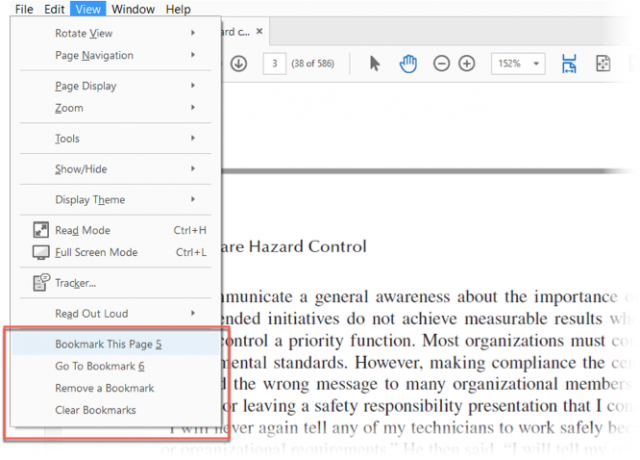 > इस पेज को बुकमार्क करें।
> इस पेज को बुकमार्क करें।
> बुकमार्क पर जाएं।
> एक बुकमार्क निकालें।
> बुकमार्क साफ़ करें। - संख्याएँ (5,6) शीर्ष दो विकल्पों के बगल में कीबोर्ड शॉर्टकट कुंजियों का संदर्भ है।
- कार्य बहुत अधिक आत्म व्याख्यात्मक हैं। उस पृष्ठ से जिसे आप बुकमार्क करना चाहते हैं, पर क्लिक करें इस पृष्ठ को बुकमार्क करें. निम्नलिखित बॉक्स खुलता है और आप बुकमार्क को एक नाम दे सकते हैं।

- पर क्लिक करना बुकमार्क करने के लिए जाओ एक फ्लोटिंग बॉक्स खोलता है और प्रत्येक पर एक क्लिक आपके द्वारा निर्धारित प्रत्येक क्रमिक बुकमार्क पर ले जाता है। आप जितने चाहें उतने पेज को बुकमार्क कर सकते हैं।
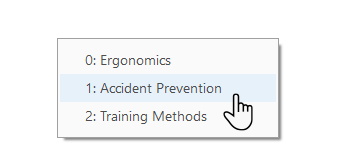
- मेनू में अन्य दो विकल्प भी स्पष्ट हैं। एक बुकमार्क निकालें कमांड आपको एक ही बुकमार्क हटाने की अनुमति देता है और बुकमार्क साफ़ करें एक ही बार में सभी बुकमार्क मिटा देता है।
नोट करें: कुछ पीडीएफ फाइलों के लिए, हैक आसानी से काम करता है। दूसरों में, आपको एक आंतरिक त्रुटि सूचना मिल सकती है। इसे हल करने के लिए, पर जाएं संपादित करें> पसंद. श्रेणियों को नीचे स्क्रॉल करें और चुनें जावास्क्रिप्ट. के खिलाफ जांच रखें एक्रोबेट जावास्क्रिप्ट सक्षम करें. क्लिक करें ठीक और बाहर निकलें।
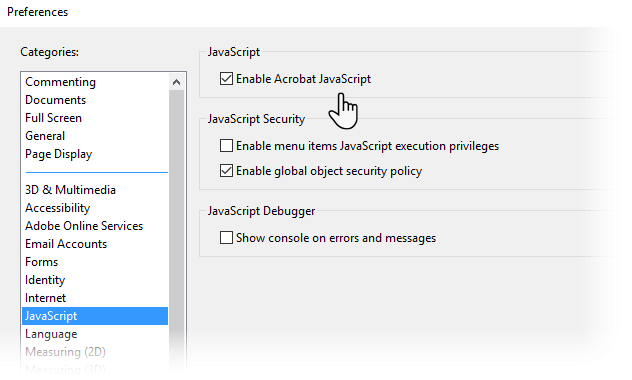
क्या एक बुकमार्क फ़ीचर का अभाव एक डील ब्रेकर है?
हमें अभी भी हमारी जरूरत है पीडीएफ फाइलें और एक शक्तिशाली पाठक एक पीडीएफ फाइल क्या है और क्यों हम अभी भी उन पर भरोसा करते हैं?PDF लगभग दो दशकों से अधिक समय से है। आइए जानें कि वे कैसे आए, वे कैसे काम करते हैं, और वे इतने सालों बाद भी लोकप्रिय क्यों हैं। अधिक पढ़ें . एडोब एक्रोबेट रीडर सिर्फ इतना है - पीडीएफ फाइलों का एक सरल पाठक। यह पूर्ण विकसित एडोब एक्रोबैट प्रो डीसी के लिए एक कदम पत्थर होने का मतलब है जो बुकमार्क निर्माण की अनुमति देता है।
समय के साथ, मुफ्त संस्करण ने मार्कअप टूल और बेहतर सुरक्षा सुविधाओं को पेश किया है। लेकिन, एक बुकमार्क संरचना में कोडिंग एक अलग बॉलगेम है। तो, हमें पीडीएफ बुकमार्क के साथ अपने प्रयास के बारे में बताएं।
क्या आप एडोब रीडर में ई-बुक बुकमार्क करने के किसी अन्य तरीके के बारे में जानते हैं? आपका पसंदीदा पीडीएफ रीडर कौन सा है? क्या यह बुकमार्क की अनुमति देता है?
चित्र साभार: mizar_219842 /Depositphotos
Saikat बसु इंटरनेट, विंडोज और उत्पादकता के लिए उप संपादक हैं। एमबीए और दस साल के लंबे मार्केटिंग करियर के झंझट को दूर करने के बाद, अब उन्हें दूसरों की कहानी सुनने के कौशल को सुधारने में मदद करने का जुनून है। वह लापता ऑक्सफोर्ड कॉमा के लिए बाहर दिखता है और बुरे स्क्रीनशॉट से नफरत करता है। लेकिन फ़ोटोग्राफ़ी, फ़ोटोशॉप, और उत्पादकता विचार उसकी आत्मा को शांत करते हैं।

